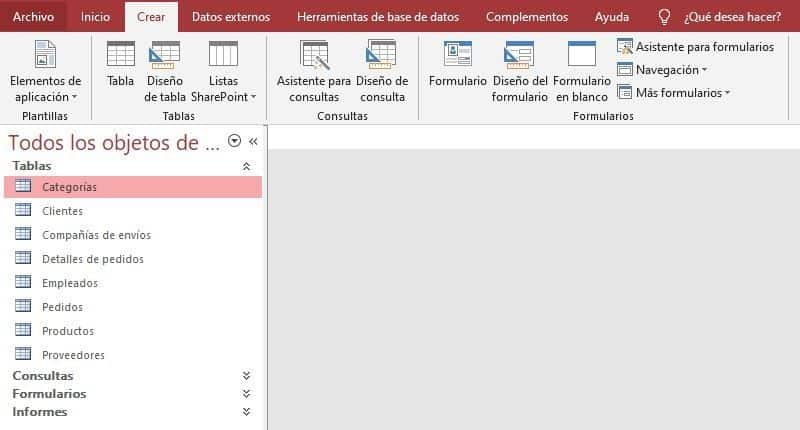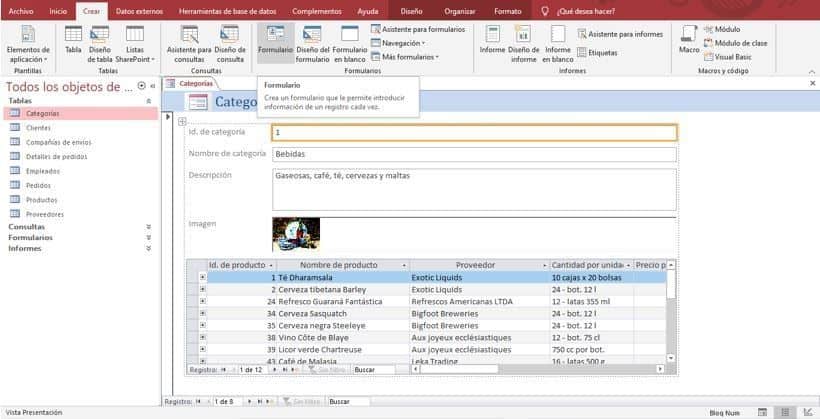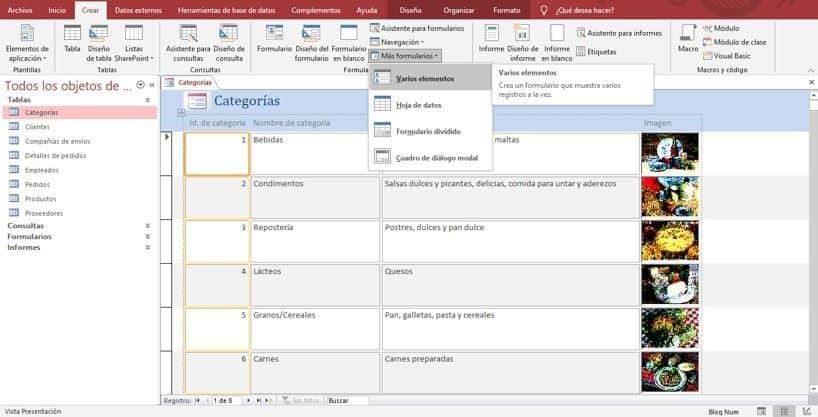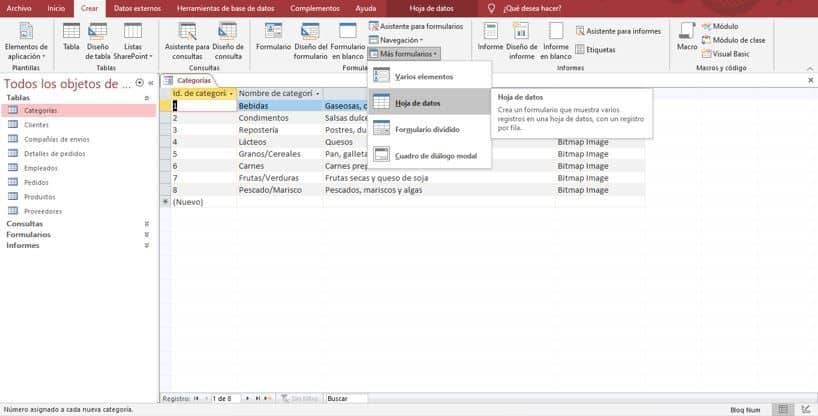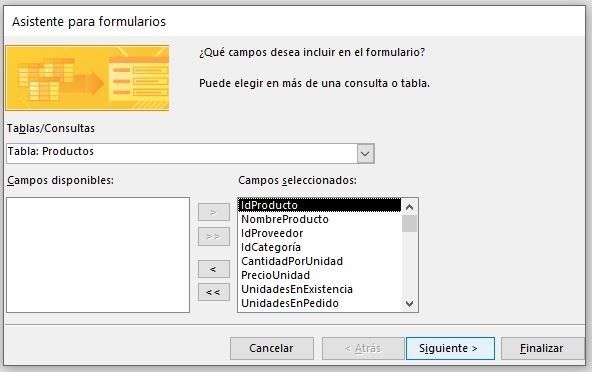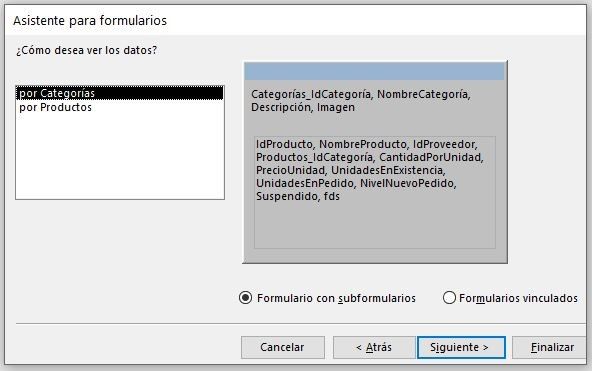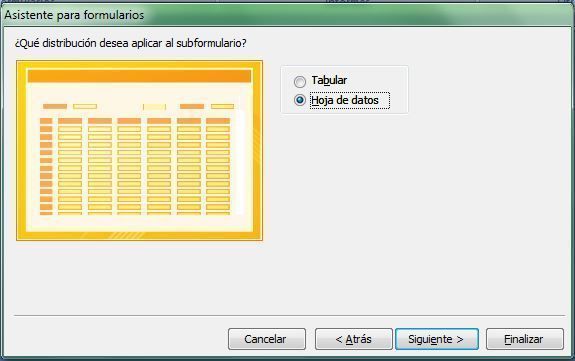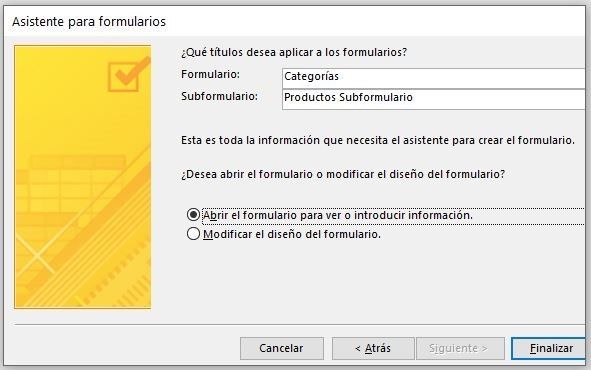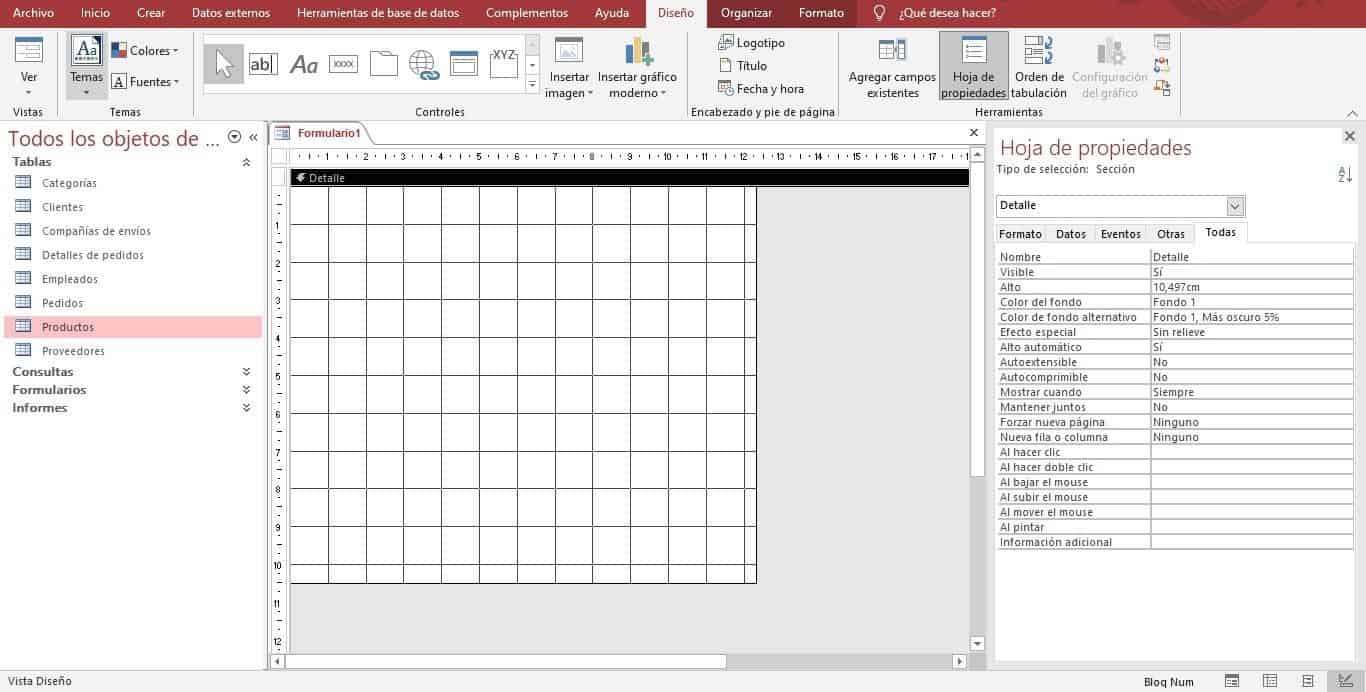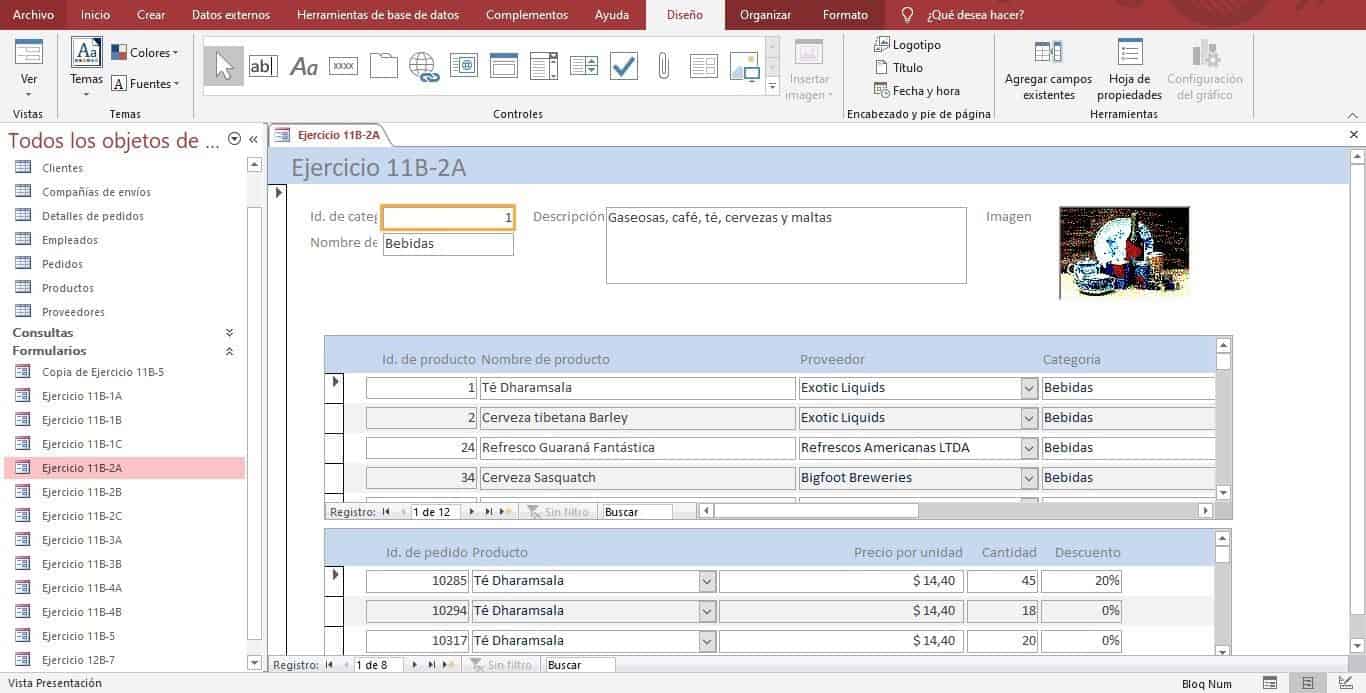Los formularios en Access son unos objetos de la base de datos que nos permiten acceder a la información almacenada en las tablas. Los podremos utilizar para escribir, modificar, eliminar, buscar o mostrar los datos de una tabla o consulta. Son como ventanas por las que los usuarios visualizan y acceden a las bases de datos.
Podemos crear los formularios desde el grupo de opciones Formularios en la ficha Crear.
Existen diferentes métodos para crear formularios y distintos tipos de formularios. Veamos algunos.
- Seleccionamos la tabla sobre la que queremos crear un formulario y pulsamos la opción Formulario en la ficha Crear. Este es el método más sencillo para crear un formulario. Si además la tabla estaba relacionada con otra con una relación del tipo uno a varios en el formulario creado aparecerán los datos de las dos tablas.
- Seleccionamos la tabla sobre la que queremos crear un formulario y pulsamos la opción Formulario dividido en la ficha Crear. En este tipo de formulario aparecen los datos de la tabla de dos formas distintas en una ventana dividida: con vista formulario y vista hoja de datos.
- Seleccionamos la tabla sobre la que queremos crear un formulario y pulsamos la opción Varios elementos en la ficha Crear.
- Seleccionamos la tabla sobre la que queremos crear un formulario y pulsamos la opción Más Formularios/Hojas de datos en la ficha Crear. En este tipo de formulario tiene una forma similar a la vista hoja de datos de las tablas.
ASISTENTE PARA FORMULARIOS EN ACCESS
Este es el método recomendado puesto que, a pesar de ser bastante sencillo de utilizar, nos permite controlar qué datos se van a visualizar en el formulario y modificar algunas opciones de diseño.
Accedemos a la opción Más Formularios / Asistente para formularios en la ficha Crear. Nos aparecerá un asistente como el de la imagen. A continuación, describiremos los pasos de este asistente.
Formularios en Access: DISEÑO DEL FORMULARIO
Esta es una vista que tenemos disponible para trabajar con los formularios ya creados. Accedemos a ella si abrimos un formulario y acudimos a la opción Ver de la ficha Inicio. Desde esta vista podemos hacer modificaciones en el diseño del formulario.
- Desde la ficha Diseño podemos pulsar al botón Agregar campos existentes para añadir los campos que deseemos visualizar en nuestro formulario.
- También podemos añadir distintos controles desde el grupo de opciones con ese nombre: cuadros de texto, etiquetas, botones, cuadros combinados, listas,… Al insertarlos aparecerá un asistente para definir algunas propiedades del objeto insertado.
- Podemos activar el panel Hoja de propiedades desde la ficha Diseño para visualizar y modificar todas las propiedades de cada uno de los objetos de nuestro formulario.
Aunque es posible crear formularios usando este método no es recomendable para aquellos que empiezan a trabajar con el Access.
VISTA PRESENTACIÓN
Esta es una vista que tenemos disponible para hacer modificaciones en los formularios ya creados. Accedemos a ella si abrimos un formulario y acudimos a la opción Ver de la ficha Inicio.
Desde esta vista podemos:
- Cambiar de posición y organización de los objetos.
- Modificar el tamaño de los objetos.
- Elegir otro tema para el formulario.
- Añadir nuevos controles.
- Añadir o modificar el logotipo y título del formulario.
- Modificar las propiedades de los controles.
- …
Puedes visitar la página de soporte de Microsoft sobre este tema.
Comprueba cómo crear informes en Access.
Curso de Access con ejercicios prácticos
Esta entrada es parte de nuestro curso de Access con ejercicios prácticos. Si lo deseas Accede al curso de Access gratuito para conocer todo su contenido.